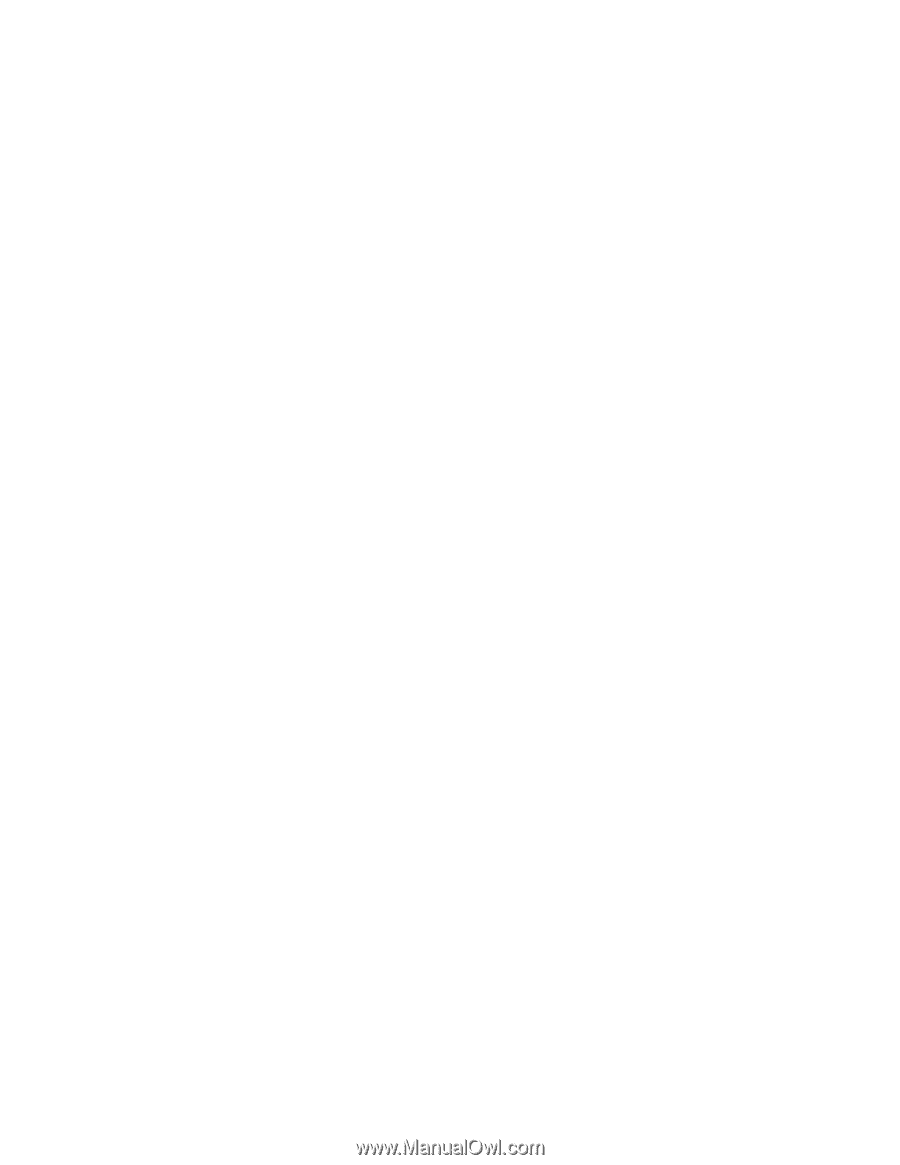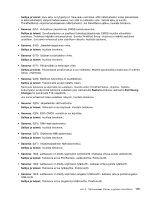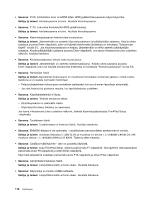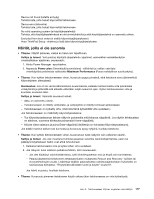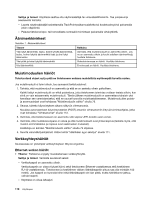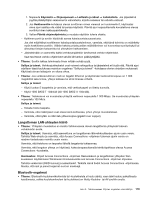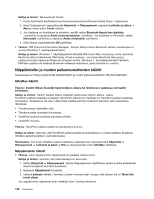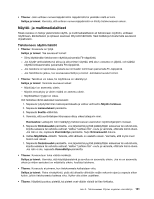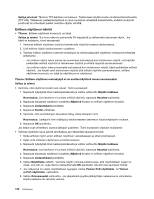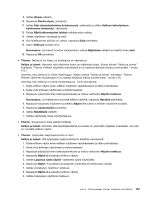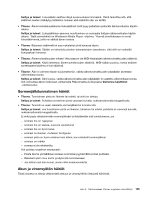Lenovo ThinkPad Edge E425 (Finnish) User Guide - Page 138
Näppäimistön ja muiden paikannuslaitteiden häiriöt, UltraNav-häiriöt, Näppäimistön häiriöt
 |
View all Lenovo ThinkPad Edge E425 manuals
Add to My Manuals
Save this manual to your list of manuals |
Page 138 highlights
Selitys ja toimet: Tee seuraavat toimet: 1. Poistu äänilaitetta käyttävästä sovelluksesta (esimerkiksi Windows Media Player -ohjelmasta). 2. Avaa Ohjauspaneeli napsauttamalla Käynnistä ➙ Ohjauspaneeli, napsauta Laitteisto ja äänet ➙ Ääni ja valitse sitten Toisto-välilehti. 3. Jos käytössä on Kuulokkeet ja mikrofoni -profiili valitse Bluetooth Hands-free-äänilaite -vaihtoehto ja napsauta Aseta oletusasetukseksi -painiketta. Jos käytössä on AV-profiili, valitse Stereoääni-vaihtoehto ja napsauta Aseta oletukseksi -painiketta. 4. Sulje ikkuna napsauttamalla OK-painiketta. • Tilanne: PIM (Personal Information Manager) -tietojen lähetys toisen Bluetooth-laitteen osoitekirjaan ei onnistu Windows 7 -käyttöjärjestelmässä. Selitys ja toimet: Windows 7 -käyttöjärjestelmä lähettää PIM-tiedot XML-muodossa, mutta useimmat Bluetooth-laitteet käsittelevät PIM-tietoja vCard-muodossa. Jos toinen Bluetooth-laite pystyy vastaanottamaan tiedostoja Bluetooth-yhteyden kautta, Windows 7 -käyttöjärjestelmästä lähetetty PIM-tieto saattaa olla toisessa Bluetooth-laitteessa tiedostona, jonka tunniste on .contact. Näppäimistön ja muiden paikannuslaitteiden häiriöt Seuraavassa on tietoja yleisimmistä näppäimistöön ja muihin paikannuslaitteisiin liittyvistä häiriöistä. UltraNav-häiriöt Tilanne: Osoitin liikkuu itsestään käynnistyksen aikana tai tietokoneen palatessa normaaliin toimintaan. Selitys ja toimet: Osoitin saattaa liikkua itsestään tietokoneen käytön aikana, vaikka TrackPoint-paikannuslaitetta ei käytetä. Osoittimen liikkuminen itsestään on TrackPoint-paikannuslaitteen ominaisuus. Kyseessä ei ole vika. Liikkumista saattaa esiintyä muutaman sekunnin ajan seuraavissa tilanteissa: • Tietokoneeseen kytketään virta. • Tietokone palaa normaaliin toimintaan. • TrackPoint-paikannuslaitetta painetaan pitkään. • Lämpötila muuttuu Tilanne: TrackPoint-paikannuslaite tai kosketuslevy ei toimi. Selitys ja toimet: Varmista, että TrackPoint-paikannuslaite tai kosketuslevy on otettu käyttöön (Enabled) UltraNav-paikannuslaitteen asetusikkunassa. Huomautus: Voit avata UltraNav-paikannuslaitteen asetusikkunan napsauttamalla Käynnistä ➙ Ohjauspaneeli ➙ Laitteisto ja äänet ➙ Hiiri ja napsauttamalla sitten UltraNav-välilehteä. Näppäimistön häiriöt • Tilanne: Jokin näppäimistön näppäimistä tai yksikään niistä ei toimi. Selitys ja toimet: varmista, että oikea laiteajuri on asennettu. 1. Valitse Käynnistä ➙ Ohjauspaneeli. Vaihda Ohjauspaneelin näyttötavan asetus Luokka asetukseksi Suuret kuvakkeet tai Pienet kuvakkeet. 2. Napsauta Näppäimistö-kuvaketta. 3. Valitse Laitteisto-välilehti. Varmista Laitteen ominaisuudet -osassa, että laitteen tila on Tämä laite toimii oikein. Jos näppäimistön näppäimet eivät vieläkään toimi, huollata tietokone. 120 Käyttöopas